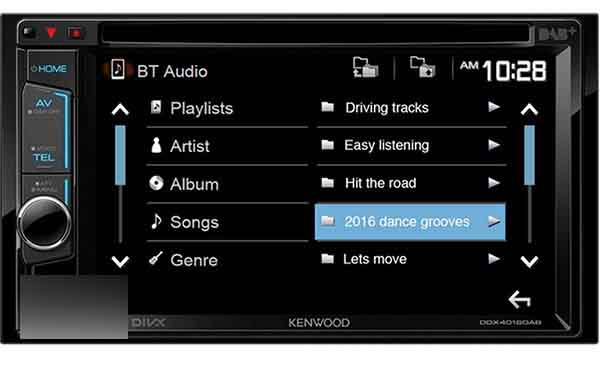Win11蓝牙不能用怎么办?Windows11蓝牙无法使用的解决方法
Win11系统是微软发布的最新的操作系统,他针对Win10系统进行很大的革新,而蓝牙是一种短距离的传输工具,有了它用户就可以通过耳机收听电脑中播放的音频或者使用蓝牙设备接受电脑传输的文件。当Win11系统的蓝牙无法使用的时候该怎么办呢?
Windows11蓝牙无法使用的解决方法
方法一:
首先在windows11下方任务栏中点击搜索按钮,搜索并进入设备管理器。
然后在设备管理器中找到蓝牙设备,右键选中它,点击更新驱动即可。

方法二:
首先通过windows11开始菜单进入设置。

在设置界面中找到devices设备。

然后点击Bluetooth选项,再将下方的开关设置为开即可。

推荐阅读:
到此这篇关于Win11蓝牙不能用怎么办?Windows11蓝牙无法使用的解决方法的文章就介绍到这了,更多相关Windows11蓝牙无法使用的解决方法内容请搜索潘少俊衡以前的文章或继续浏览下面的相关文章,希望大家以后多多支持潘少俊衡!
版权声明
本文仅代表作者观点,不代表本站立场。
本文系作者授权发表,未经许可,不得转载。
本文地址:/jtjc/win10/116622.html